方法一:通过组策略
1、按下win+R组合键打开运行,或按下win+Q打开小娜,输入:gpedit.msc 点击确定打开组策略;
2、在组策略左侧依次展开:用户配置>管理模板>开始菜单和任务栏,如下图所示:
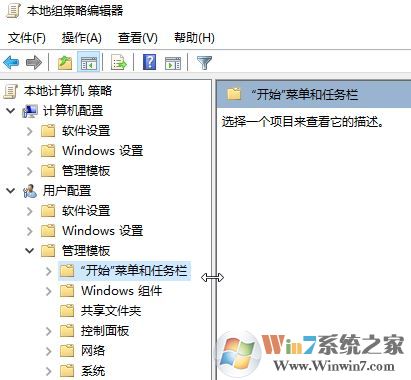
3、在组策略右侧双击打开【登录期间清除磁贴通知】,打开后我们在帮助信息中我们可以看到:
如果启用此设置,则系统将在用户登录时删除磁贴通知。因此,当用户登录时,开始视图中的磁贴将始终显示其默认内容。此外,当用户登录时,会清除这些通知的所有缓存版本。
如果你禁用或未配置此设置,则系统会保留通知,并且在用户登录时,将会像用户注销时一样显示磁贴,包括每个磁贴的先前通知历史记录。
此设置不会阻止显示新通知。若要阻止新www.xiuchufang.com通知,请参阅“关闭应用程序通知”设置。
所以我们在弹出的框中点击 【已启用】然后点击 应用 -- 确定 这样一来就可以禁用磁贴通知。
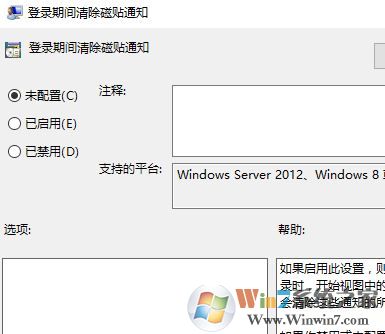
方法二:通过修改注册表
1、按'Win + R',输入“regedit”并回车打开注册表编辑器,如图:
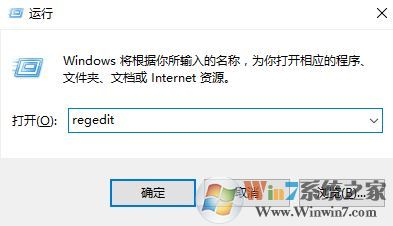
2、打开注册表编辑器后,按下面顺序导航:HKEY_CURRENT_USER\SOFTWARE\Policies\Microsoft\Windows
如果要对多有用户进行设置则展开:HKEY_LOCAL_MACHINE\SOFTWARE\Policies\Microsoft\Windows\Explorer
3、右键单击“Windows”项,选择“新建”,然后选择“DWORD(32位)值”创建一个新的注册表值,将该值命名为 ClearTilesOnExit;
对所有用户进行设置在Explorer单击右键选择“新建”,然后选择“DWORD(32位)值”创建一个新的注册表值,将该值命名为 ClearTilesOnExit,如图所示:
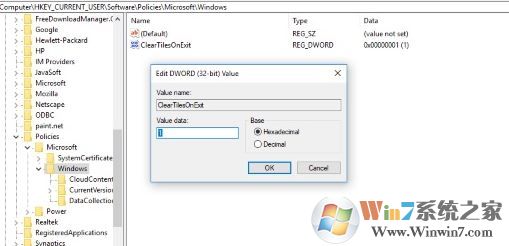
4、双击打开ClearTilesOnExit ,将其数值数据修改为 1 点击确定保存设置即可!
通过以上方法进行设置即可彻底隐藏开始菜单磁贴上的通知信息!
通过以上方法进行设置即可彻底隐藏开始菜单磁贴上的通知信息!